TUTORIAL INDIA

Abrir un lienzo de 500 x 475 en la paleta de materiales poner de primer plano el color #f1f15f y de fondo el blando, hacer un gradiente con estos dos colores con un angulo de 45º Rellenar la capa. Ir a Complementos y aplicar el filtro Filters Unilimited 2.0/ paper textures/Canvas Coarse con la intensity en 94 lightness en 87, aplicar
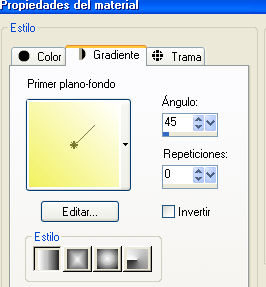
Abrir una nueva capa y rellenar con el color #dc8c39 ir a capas/nueva capa de máscara/a partir de una imagen/Ventana de origen máscara.
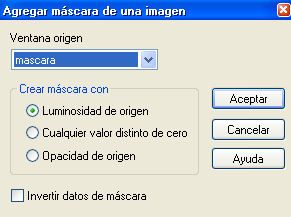
Con el botón izquierdo del ratón fusionar grupo. Darle a esta máscara una sombra de V y H 3 opcaidad de 95 y desenfoque 3,5
Abrir la imagen llamada chica copiar y pegar en una nueva capa, situarla hacia la izquierda y abajo. Bajar la opacidad de la capa a un 77%
Abrir la imagen llamada fondo. Con la herramienta selección a mano alzada y con el fundido en 50
![]()
Ir marcando el contorno del Taj Majal, no os preocupeis si no os queda muy bien contorneado, luego se verá bien. Copiar y pegarla en el tag que estamos trabajando como una nueva capa. Situarla hacia abajo y en el centro
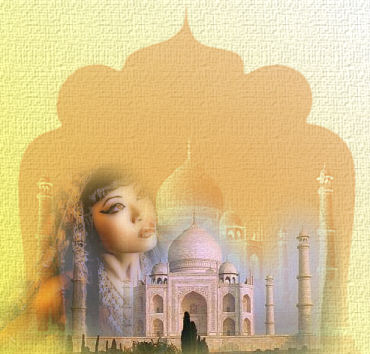
Abrir la imagen llamada León copiar y pegar en una nueva capa. Darle una sombra de V y H 2 opacidad 75 y desenfoque 10. Situarla hacia arriba.
Abrir una nueva capa y con la herramienta selección en forma rectángulo en fundido 0 y con la selección personalizada como el ejemplo:
![]()
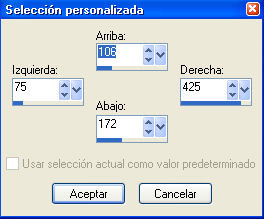
dibujar un rectágulo y rellenarlo con el color #ae5b19. Si queréis darle un efecto de textura, la que más os guste, yo le he dado esta
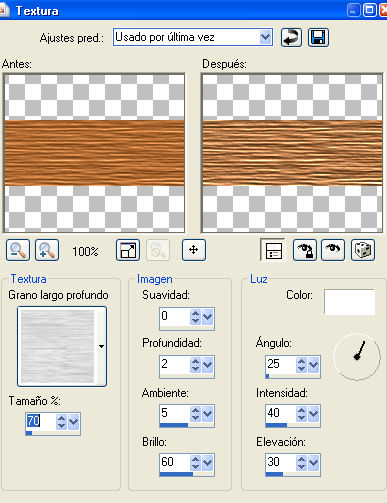
Bajar la capa por debajo de la del león
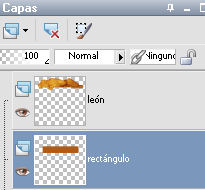
Poner en la paleta de materiales de primer y de fondo el color #ffff99 y con la herramienta de texto con la letra que más os guste en tamaño 48 escribir vuestro texto. si está en modo Vector cambair a capa de trama. Darle una sombra de V y H 1 opacidad 60 y desenfoque 1 color negr. Repetir esta sombra pero V y H -1 y el color blanco.
Fusionar todas las capas. Andir un borde de 2 puntos de color #b45f17 añadir otro borde de 15 con el color #d08b23Con la varita mágica pinchar en el borde más ancho y añadirle un bisel interior como el del ejemplo
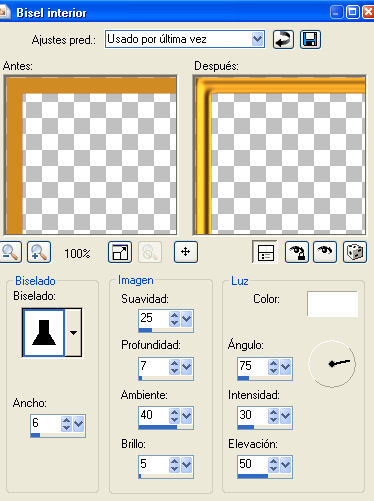
Quitar la selección. Añadir tu nombre o logotipo. Y ya está listo. Espero que os divertáis.
